酷狗怎么完成手机遥控电脑播放歌曲
时间:2022/11/22作者:未知来源:盘绰网教程人气:
- 分享关于酷狗音乐如何使用技巧知识大全、酷狗音乐怎么用教程,酷狗具有良好的音乐效果,丰富的网络音乐资源,简单的操作成为酷狗音乐吸引用户的特色。
打开电脑和手机,然后是电脑和手机都连接到同一个网络(WiFi),使用更节省的WiFi。
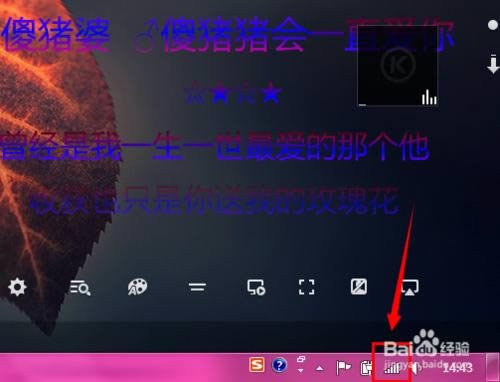
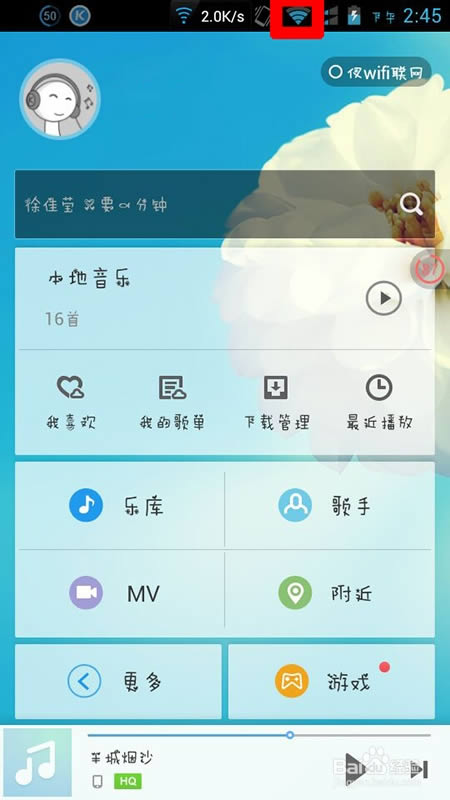
接下来,将酷狗手机版、电脑版都登陆自己的酷狗账号,这样有助于记录播放吧。
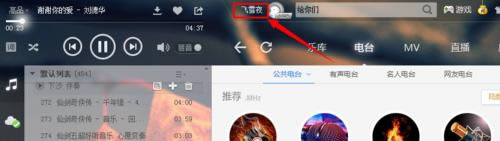
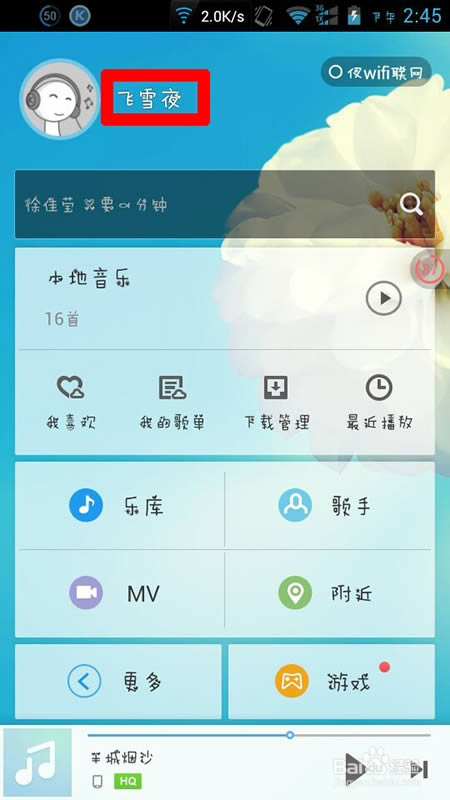
接下来,通过设置手机上的酷狗,将手机上的DLNA功能开启。
电脑上的酷狗不用设置其他的了。
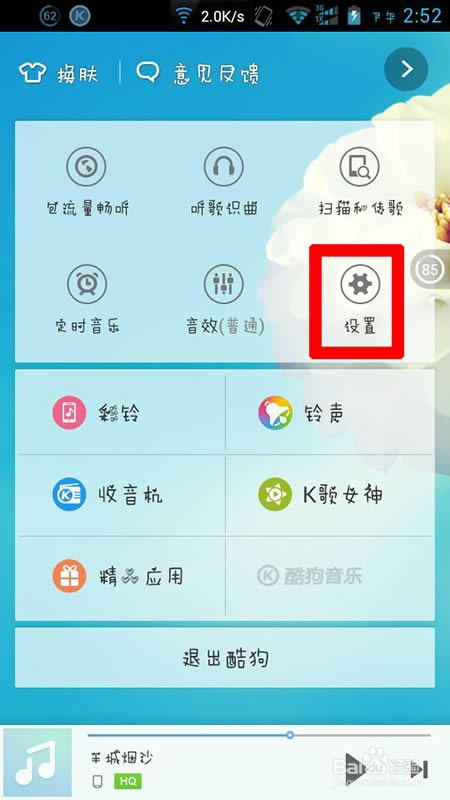
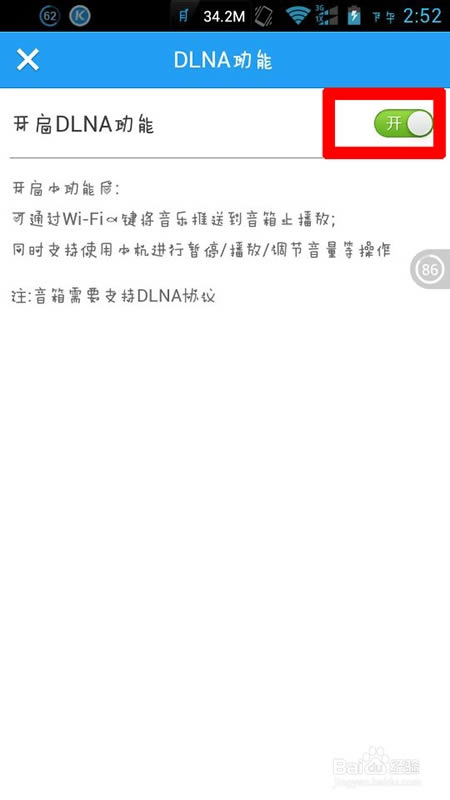
接下来,手机上进行设备的搜索了。
点击播放中的歌曲,可以打开歌曲显示页面,在歌曲歌词的显示页面中,找到左上角的一个图标,那里可以搜索设备。
点击之后会自动的进行设备的搜索,当然可以通过点击更新手动搜索。
如图所示:

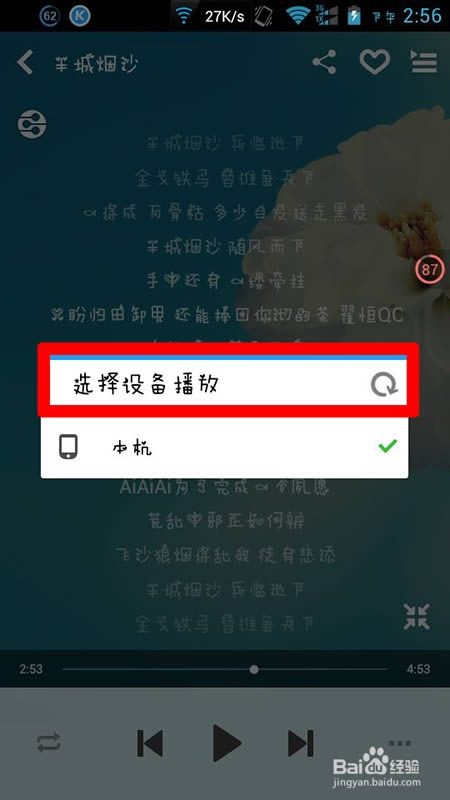
不一会儿,就可以搜索到设备了,如图所示:
电脑和手机的都在列表之中。
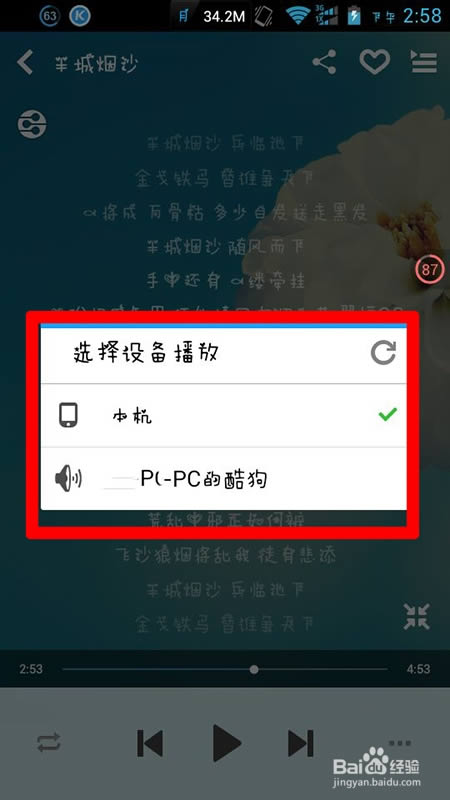
现在我们就开始控制电脑上的酷狗吧。
点击自己电脑的名称,开始控制,将会提示控制连接成功。

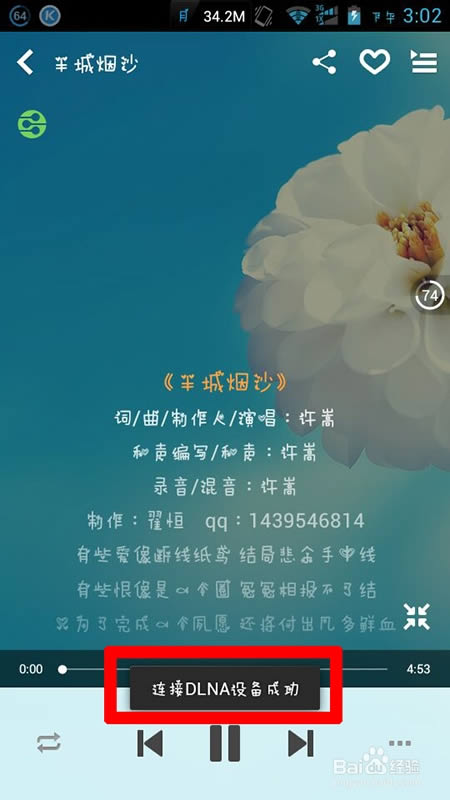
突然,电脑显示屏上出现这样的界面,并且开始播放手机上的歌曲。
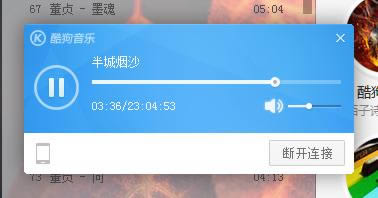
接下来,我们可以用手机音量键、手机酷狗中的“切换歌曲键”等等实现基本的播放控制了。
比如我这里使用音量键调节音量,电脑上就有相应的变化。
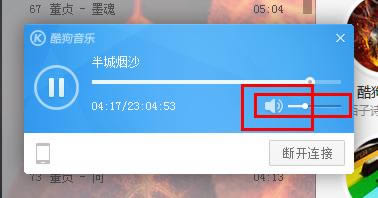
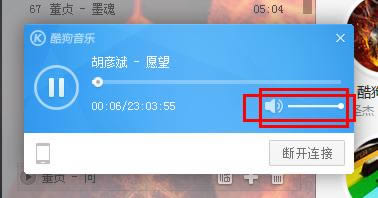
如果我们想要停止控制,可以在电脑上点击“断开连接”;
也可以在手机上切换设备。
如图:
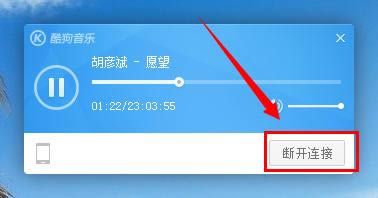
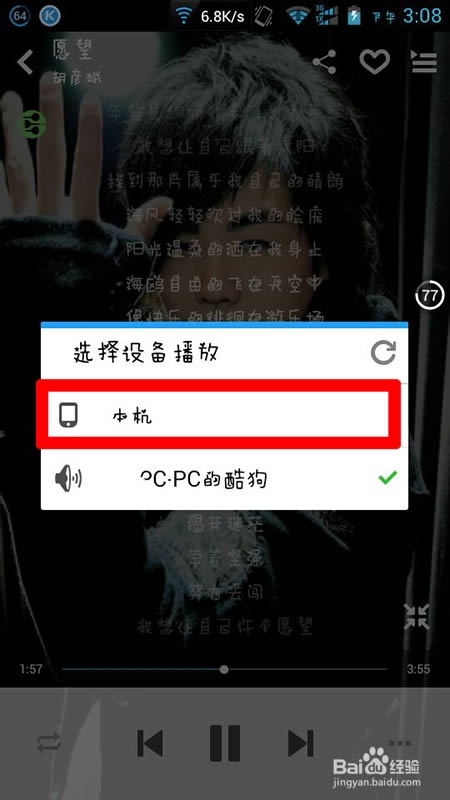
通过以上的操作,我们就可以实现用手机酷狗控制电脑播放手机酷狗中的音乐文件了,并且可以实现音乐的暂停、切换、音量的控制、自动的播放等等。

注:更多精彩教程请关注三联栏目
酷狗音乐界面更酷、绚丽流行;保持了Windows 7和XP下的表现,让人耳目一新;支持所有的音频文件,本地文件拖放,同时支持网络高速下载和本地播放支持所有的音频文件,本地文件拖放,同时支持网络高速下载和本地播放。软件下载: